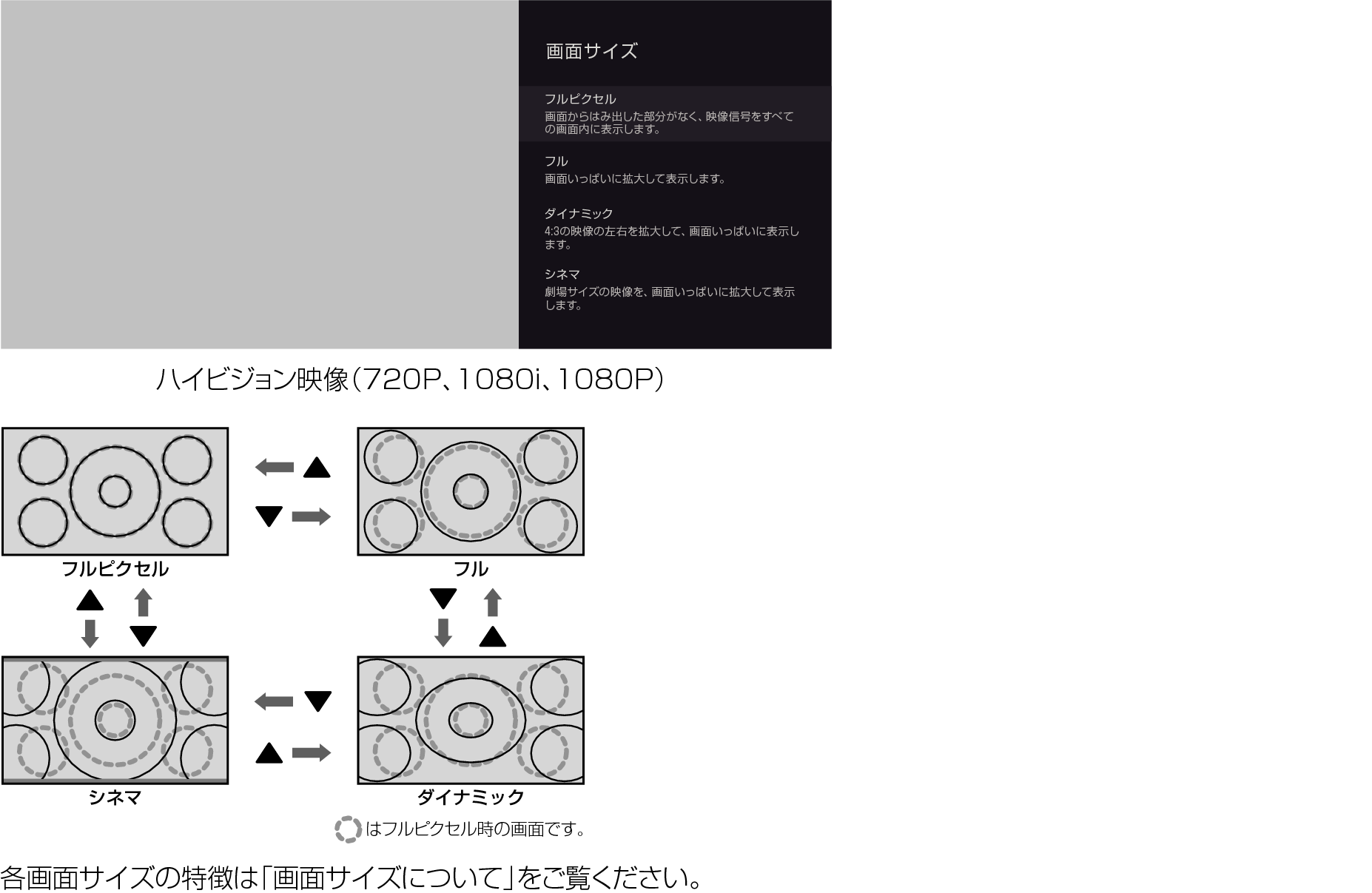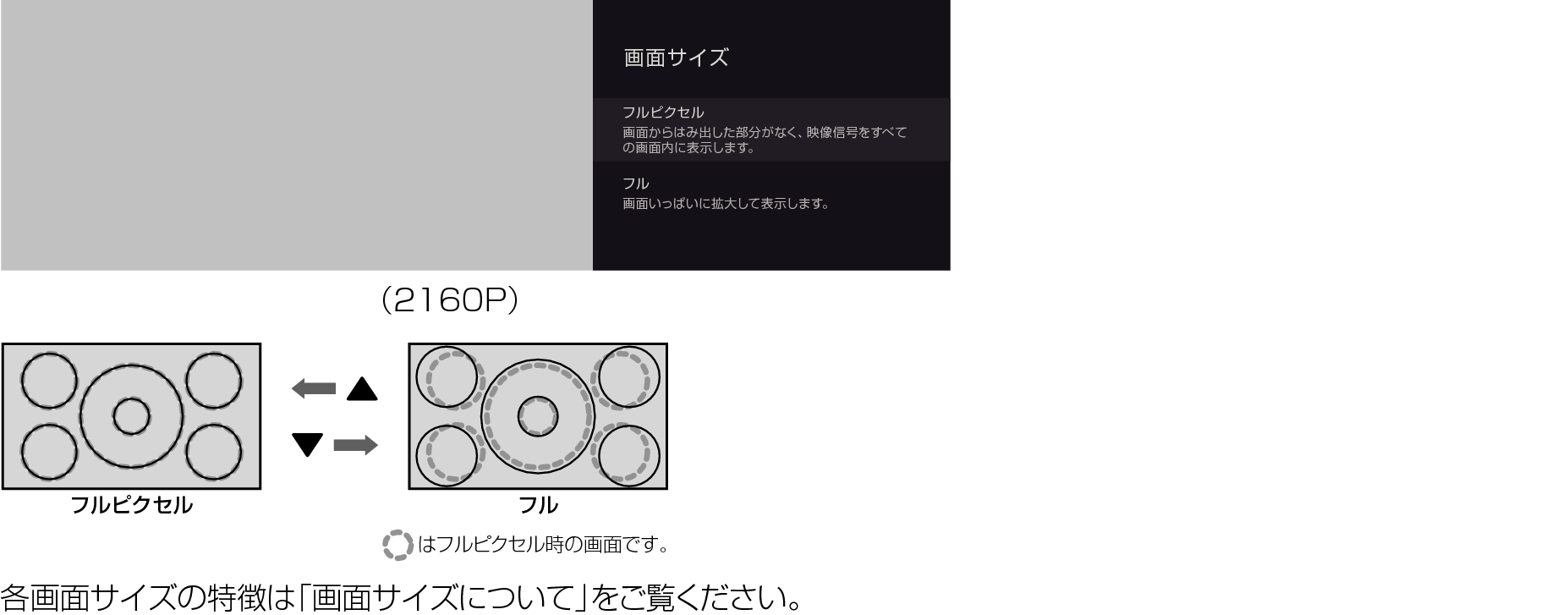> 視聴する > デジタル放送でできること >
画面サイズを選ぶ
映像に合わせた画面サイズを選べます。
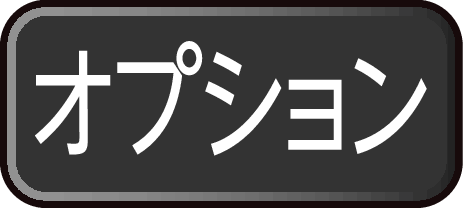 を押して、映像/音声の設定
を押して、映像/音声の設定 画面サイズを選んで
画面サイズを選んで を押す
を押す
切り換わる画面サイズの種類は、標準映像、ハイビジョン映像、4K映像とで異なります。
画面サイズについて
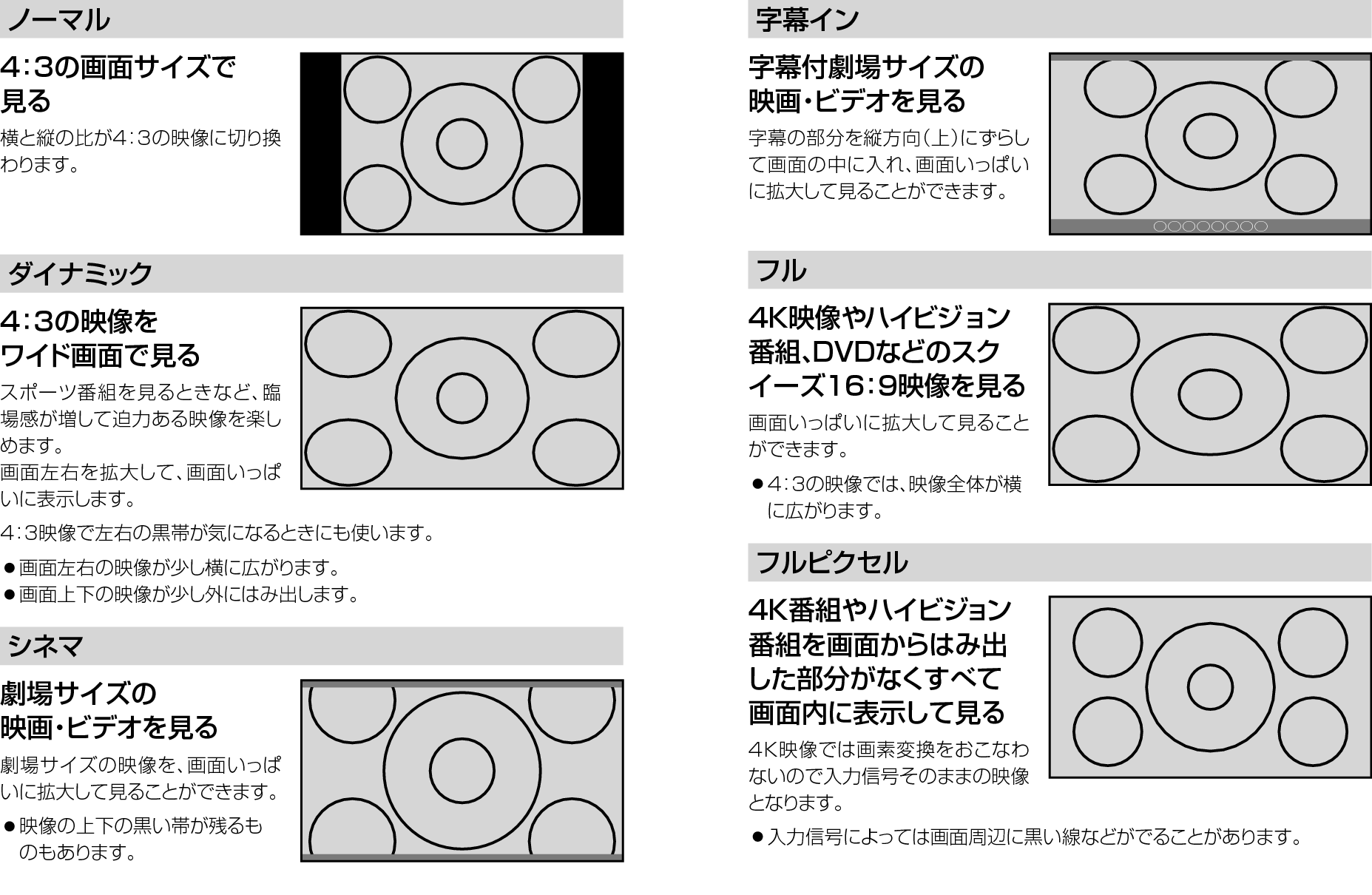
パソコン映像を表示している場合は、上記とは異なります。「パソコン映像の場合」をご覧ください。パソコン映像の場合
本機は、各種の画面サイズ切換機能を備えています。番組やDVDなどの映像比率と異なるモードを選択すると、オリジナルの映像とは見えかたに差が出ます。
テレビを営利目的、または公衆に視聴させることを目的として、喫茶店、ホテルなどにおいて、画面サイズ切換機能を利用して、画面の圧縮や引き伸ばしなどをおこなうと、著作権法上で保護されている著作者の権利を侵害する恐れがありますので、ご注意ください。
デジタル放送の視聴中に予約が始まると、見ているモードにより画面サイズが切り換わることがあります。
映像により、画面の端に欠けや映像以外の輝点などが見えることがあります。
動画配信サービスを視聴時、画面サイズは変更できません。
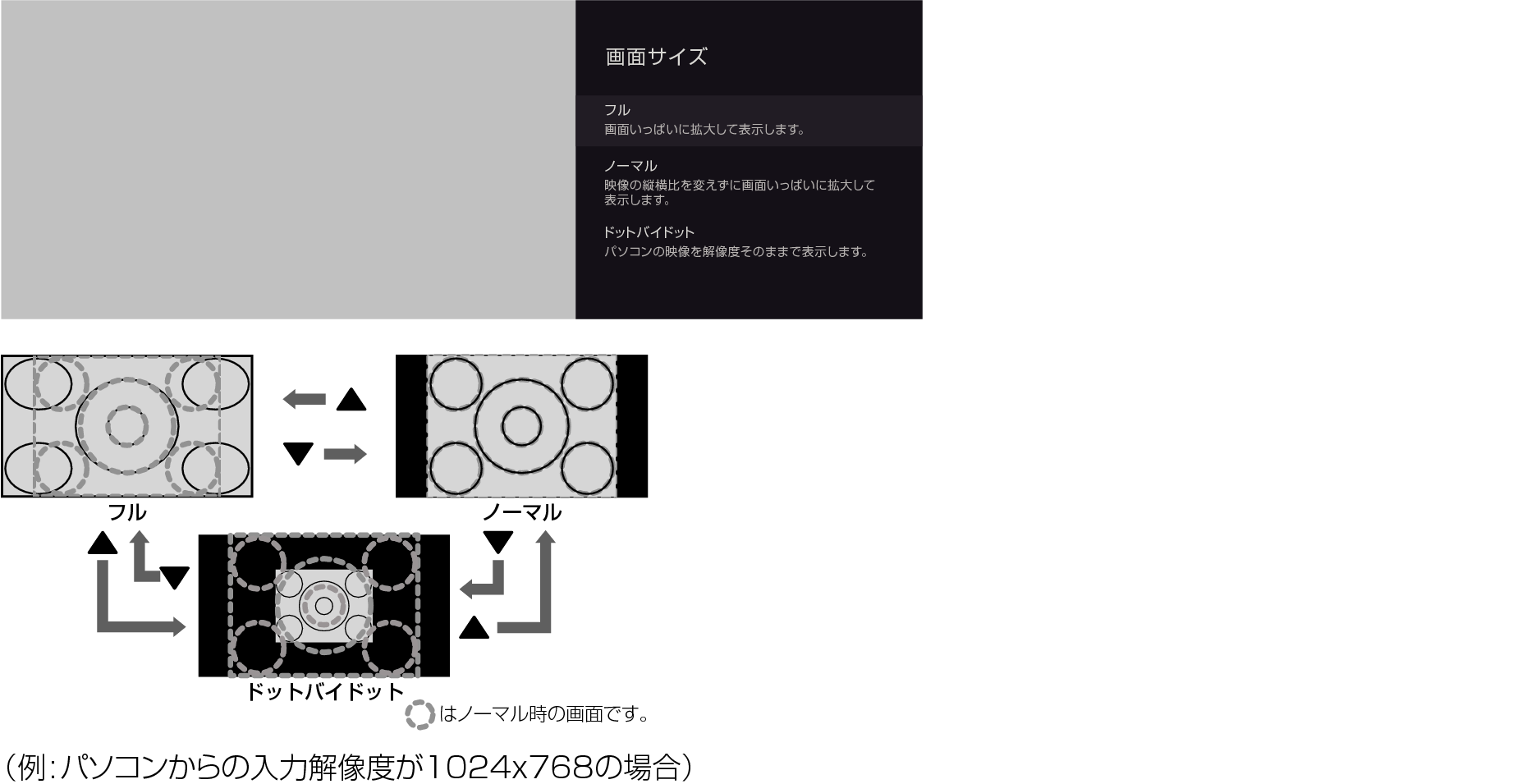
[ドットバイドット]を選ぶ場合は、あらかじめ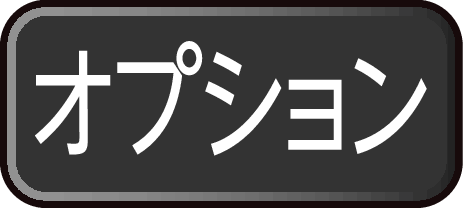
 [映像/音声の設定]
[映像/音声の設定] [画質設定]で[PCモード]を[入]に設定してください。
[画質設定]で[PCモード]を[入]に設定してください。